利用WinRAR快速分发安装小软件,自动解压生成桌面图标
公司有生成PDF以及阅读PDF文件的需求,我们IT部门提出了一个解决方案
公司使用的是OFFICE 2007 以及 OFFICE 2010
OFFICE 2007 需要安装saveaspdf 微软官方出的生成pdf的软件包
下载地址:
http://www.microsoft.com/zh-cn/download/details.aspx?id=7
介绍如下:
- 统要求
- 支持的操作系统: Windows Server 2003, Windows Vista, Windows XP Service Pack 2
- 此下载适用于下列 Office 程序:
- Microsoft Office Access 2007
- Microsoft Office Excel 2007
- Microsoft Office InfoPath 2007
- Microsoft Office OneNote 2007
- Microsoft Office PowerPoint 2007
- Microsoft Office Publisher 2007
- Microsoft Office Visio 2007
- Microsoft Office Word 2007
- 返回页首
- 说明
- 安装此下载:
- 通过单击上面的“下载”按钮并将文件保存到硬盘来下载文件。
- 双击硬盘中的 SaveAsPDFandXPS.exe 程序文件以启动安装程序。
- 按照屏幕上的说明完成安装。
- 使用说明:
- 安装此下载后,打开要发布的文档,然后根据您所使用的应用程序,从“Office”或“文件”菜单上选择“保存或发布为 PDF 或 XPS”。
- 有关详细信息,请在“Office 帮助”中搜索“将文件保存为 PDF 格式”或“以 XPS 格式保存文件”。
- 删除此下载:
- 要删除下载文件,请删除文件 SaveAsPDFandXPS.exe。
- 在“开始”菜单上,指向“设置”,然后单击“控制面板”。
- 双击“添加/删除程序”。
- 在“当前安装的程序”列表中,选择“Office 2007 加载项 - Microsoft Save as PDF 或 XPS”,然后单击“删除”或“添加/删除”。如果出现对话框,请按照说明删除此程序。
- 单击“是”或“确定”,以确认要删除该程序。
安装完毕后 office 2007 就有了另存为 pdf 的功能

下面开始创建阅读软件的安装
1.我们选择了免费的PDF阅读软件
foxitpdfreader绿色版本
然后使用WINRAR自解压功能来 实现
1.自动解压到用户Program Files目录下
2.自动生成桌面图标
3.利用命令行设置PDF文件默认使用该软件打开
首先准备好文件
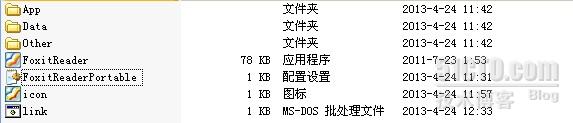
其中
icon的图标文件是从foxitreader.exe 文件中提取出来的!(提取方法请自行百度)
link.bat文件内容为
- assoc .pdf=pdf
- ftype pdf=%ProgramFiles%\FoxitPdfReader\FoxitReader.exe %%1
是用来初始化PDF文件默认打开方法的
下面我们开始使用winrar进行压缩

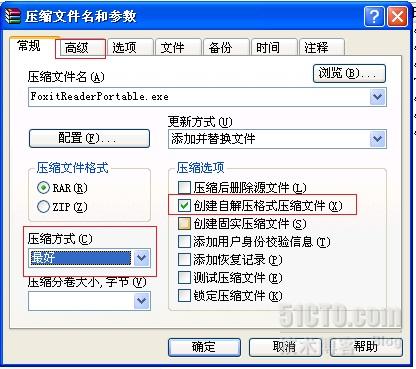



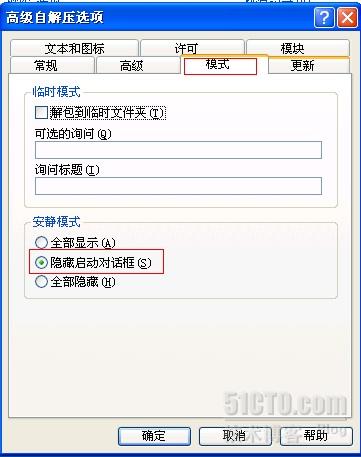
然后点击确定,压缩包就做完了
这样就会自动安装然后默认用此软件打开PDF文件了。
- WinRAR自解压脚本命令(亚参数,WindowsNT环境变量,可在“我的电脑”中查看):
- (以下命令可以在“运行”中直接打开)
- %SystemDrive% 操作系统所在的分区号,如C:\,同%HOMEDRIVE%
- %SystemRoot% 操作系统根目录,如C:\WINDOWS
- %windir% 操作系统根目录,如C:\WINDOWS
- %ProgramFiles% 如C:\Program Files
- %CommonProgramFiles% 如C:\Program Files\Common Files
- %HOMEPATH% 用户目录,如C:\Documents and Settings\ Username,同%USERPROFILE%
- %USERPROFILE% 用户目录,如C:\Documents and Settings\Username
- %APPDATA% 用户程序目录,如C:\Documents and Settings\Username\Application Data
- %ALLUSERSPROFILE% 所有用户目录,如C:\Documents and Settings\All Users
- 其它应用举例:
- 字体目录 %WINDIR%\FONTS
- 帮助目录 %WINDIR%\Help
- 输入法目录 %WINDIR%\IME
- 桌面 %USERPROFILE%\桌面
- 右键菜单“发送到” %USERPROFILE%\SendTo
- 收藏夹 %USERPROFILE%\Favorites
- 快速启动 %APPDATA%\Microsoft\Internet Explorer\Quick Launch
- 「开始」菜单 %USERPROFILE%\「开始」菜单
- 「开始」菜单“启动”项 %USERPROFILE%\「开始」菜单\程序\启动
最终foxit pdf reader 的压缩包
http://pan.baidu.com/share/link?shareid=466707&uk=2099433656
转载于:https://blog.51cto.com/460085/1185596
利用WinRAR快速分发安装小软件,自动解压生成桌面图标相关推荐
- Ubuntu下安装rar软件,解压rar压缩文件方法
1.下载rar软件 wget https://www.rarlab.com/rar/rarlinux-x64-5.9.0.tar.gz 2.解压并安装rar软件 tar -zxvf rarlinux- ...
- 西门子行贿门情报列表,我自己写的一个小软件自动搜集到的。
西门子行贿门消息列表 我自己写的一个小软件自动搜集到的. 其他类型情报也能自动收集. · 编号:1 西门子在华行贿案或涉及权力部门_中华财经 http://invest.8bio.com/ ...
- mysql回滚用法_Mysql误操作后利用binlog2sql快速回滚的方法详解
前言 在日常工作或者学习中,操作数据库时候难免会因为"大意"而误操作,需要快速恢复的话通过备份来恢复是不太可能的,下面这篇文章主要给大家介绍关于Mysql误操作后利用binlog2 ...
- 使用Inno Setup 6将exe文件打包成压缩包并设置压缩后自动生成桌面图标
文章目录 前言 一.下载Inno Setup 6 二.安装步骤 1.安装Inno Setup 6并打开 2.进入制作页面 3.进行安装 总结 前言 本文讲述了通过Inno Setup 6进行打包安装, ...
- 为什么mac解压缩软件BetterZip解压文件乱码?该怎么解决?
为什么mac解压缩软件BetterZip解压文件乱码?该怎么解决? 原因: BetterZip内置了自动编码检测功能,但有时Windows zip存档的文件编码无法自动确定,您需要告诉BetterZi ...
- python 图像压缩后前端解压_Python在后台自动解压各种压缩文件的实现方法
1.需求描述 编写一个 Python 程序,每次下载压缩包形式的文件后,自动将内部文件解压到当前文件夹后将压缩包删除,通过本案例可以学到的知识点: os 模块综合应用 glob 模块综合应用 利用 g ...
- linux命令行中curl和wget自动解压功能对比
在linux的终端环境下, 我们经常使用curl或是wget来快速下载网页, 其实它们之间还是有很多细微区别的, 比如http 1.1的兼容问题, gzip解压缩功能等等. 下面是我在实践中遇到的w ...
- 解决在Tomcat上手动部署WAR服务器不能自动解压的方法
手动部署文件的方式有很多,其中一个方法是将项目打包成war包,放置到webapps目录下,正常效果是Tomcat自动解压war包,项目至此部署成功,但第一次部署时失效,我首先怀疑Tomcat版本的问题 ...
- python解压打开文件过多_自动解压大量压缩文件 Python 脚本 | 学步园
之前写了一个自动解压压缩文件到压缩文件所在文件夹的脚本 后根据自己需要,写了另外两个.原理一样 都是使用winrar的命令 第一个脚本没考虑周到,只能解压rar文件 改进后可以支持winrar支持的各 ...
最新文章
- 【原创】多台电脑如何公用一个键盘鼠标进行操作 - Mouse with Borders 软件
- Tomcat的系统架构(以Tomcat5为基础)
- tasklist命令参数应用详细图解
- pythonfor循环语句例题_python循环语句的使用练习题
- keil3如何放大字体_国潮海报不会做?送你国风字体+图案笔刷+PSD素材+包装样机...
- 08_JS工厂方法和构造函数
- PowerDesigner生成数据库刷库脚本
- Android Studio support 26.0.0-alpha1 Failed to resolve: com.android.support:appcompat-v7:27.+ 报错解决方法
- Python调用Cplex:安装,测试,实例
- ndows 内存诊断工具,win10内存诊断工具 win10自带内存诊断工具的使用
- html网页中加入音乐播放器,如何在网页中插入音乐播放器
- 【CSS】:国际色彩标准名称与色值
- java字节流——简单实现论文查重功能
- gmap 支持python吗_Python:地图上的标记标签使用gmap.marker_层使用hover_-tex选项不工作...
- 十二烷基-β-D-麦芽糖苷/CAS号: 69227-93-6
- NHibernate 联合查询,解决方法-通过自动转换成DataTable
- 智慧园区一体化信息管理平台设计方案
- php exchange,Windows-使用PHP访问Exchange的最佳方法?
- vue项目中去空格 回车
- linux内存管理-页面规整
